Dieses Skriptum ist eine Einführung in Pro/Engineer Wildfire.
1.1 Einleitung. Gerade beim ersten Umgang mit einem CAD-Programm sind sehr viele Details zu erlernen, welche in einem Skriptum nur sehr umständlich systematisch zu beschreiben sind. Dazu gehört das Verschieben, Drehen und Skalieren eines 3D-Teiles am Bildschirm. Da es sich dabei um 'Handfertigkeiten' handelt, wollen wir gleich mit einem kleinen 'Projekt' beginnen.
1.2 Ein neuer Bauteil (PART). Wir starten mit der Erzeugung eines einfachen Bauteiles (Getriebeplatte), welcher im wesentlichen eine Zylinderfläche ist. Für die Definition einer Zylinderfläche sind folgende Informationen zu liefern:
Schließlich ist noch anzugeben, welcher Bereich der Zylinderfläch 16416s183q e verwendet wird. Falls die Zylinderfläche durch das angegebene Profil und durch einen weiteren Normalschnitt begrenzt wird, ist lediglich die Höhe einzugeben, also der Normalabstand zwischen den beiden Ebenen der begrenzenden Normalschnitte (siehe später).
Bevor wir mit dem Erzeugen einer Zylinderfläche beginnen können, müssen wir einen neuen Part (TEIL) beginnen. Wir starten also in der folgenden Reihenfolge:

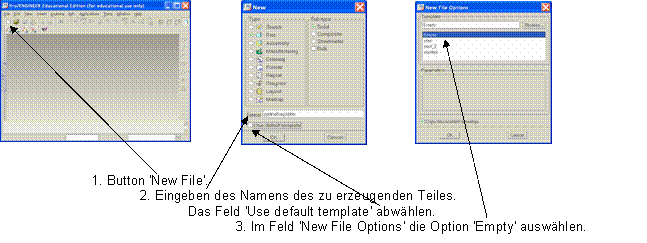
1.3 Erzeugen eines Körpers. Start. Nun können wir mit der Konstruktion des Teiles beginnen. Es soll ein etwa zylindrischer Körper werden. Zur Gestalt des Körpers siehe weiter unten.
Für das Erzeugen einer Zylinderfläche verwendet man den 'Extrude' Button (siehe Insert).
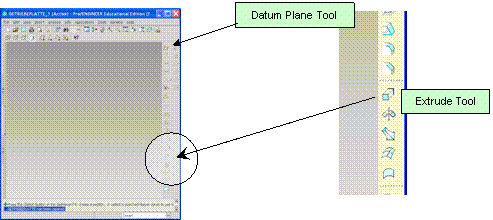
Durch die Anwendung des Extrude Tools (siehe Insert) öffnen wir automatisch das Schaltfeld (Dashboard) zur Erzeugung von Körpern. Es erscheint am unteren Rand der Zeichenfläche (im eingeblendeten Fenster unmittelbar oberhalb der Dialogzeile).
1.4 Körpererzeugung. Die einzelnen Punkte im Detail. Da dieses Feld (im wesentlichen) auch bei der Erzeugung anderer Körper (Rotationskörper, Zugkörper, Verbundkörper usw.) auftritt, werden wir es hier im Detail besprechen.
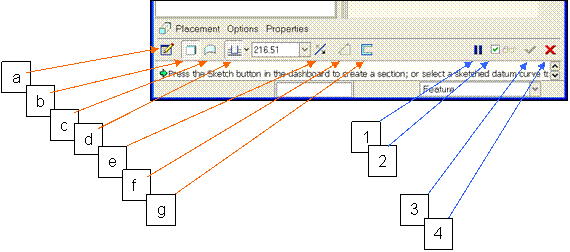
Zu a) Die Leitkurve (Profilkurve) ist im Skizziermodus anzugeben. In diesem Schritt ist also eine 2D-Zeichung zu erstellen und zu bemaßen. Da dieser Modus besondere Aufmerksamkeit verdient, ist ihm ein eigenes Kapitel in diesem Skriptum gewidmet (Kapitel II: Skizziermodus). Im ersten Schritt ist natürlich auch die Ebene anzugeben, in welcher sich diese Leitkurve befindet. Falls es sich um eine der vorhandenen Bezugsebenen handelt oder um eine andere Ebene, welche schon existiert, ist diese nur durch Anklicken auszuwählen. Zum Erzeugen (Definieren) von neuen Bezugsebenen oder -achsen im Raum siehe Kapitel III: Bezugselemente.
Beim Festlegen der Skizzierebene sind zwei Angaben zu machen.
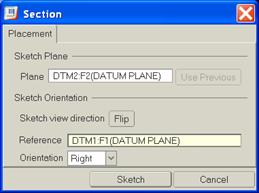 1. Skizzierebene (SKETCH
PLANE). In welcher Ebene soll gezeichnet werden. Es muss sich nicht notwendigerweise um eine Bezugsebene (DATUM
PLANE) handeln; Sie können hier eine Bezugsebene angeben oder auch eine andere
Ebene, welche an dem bisher schon definierten Teil des Werkstückes auftritt.
1. Skizzierebene (SKETCH
PLANE). In welcher Ebene soll gezeichnet werden. Es muss sich nicht notwendigerweise um eine Bezugsebene (DATUM
PLANE) handeln; Sie können hier eine Bezugsebene angeben oder auch eine andere
Ebene, welche an dem bisher schon definierten Teil des Werkstückes auftritt.
2. Orientierung (SKETCH ORIENTATION). Wie soll die Zeichenebene orientiert werden?
Man betrachte dazu das eingeblendete Fenster.
Für die zweite Eingabe (Orientierung) ist für eine (in der Skizze projizierende) Ebene anzugeben, in welche Richtung die Vorderseite (graue Seite) weist. Die Optionen sind: left, right, top, bottom.
Falls man nachträglich feststellt, dass man die Skizzierebene (siehe (1)) von der anderen Seite betrachten möchte. Kann man über den Button FLIP (siehe Fenster) die Ebene umdrehen.
Auch die anderen Informationen kann man jederzeit korrigieren und überschreiben, indem man die entsprechende Stelle im eingeblendeten Fenster neuerlich anklickt.
Nach Eingabe aller gewünschten Informationen wählt man den Button SKETCH, um mit der Zeichnung zu beginnen (siehe hiezu Kapitel II).
Zu b) und c) Hier ist anzugeben, ob man einen Körper (SOLID) oder eine Fläche (SURFACE) erzeugen möchte. Falls man diese Buttons nicht beachtet, wird standardmäßig ein Körper erzeugt.
Werteingabe (EXTRUDE FROM SKETCH PLANE BY A SPECIFIED DEPTH VALUE) In diesem Fall ist ein Wert einzugeben.
Werteingabe symmetrisch, beiderseits der Skizzierebene (EXTRUDE ON BOTH SIDES OF SKETCH PLANE BY HALF A SPECIFIED DEPTH VALUE IN EACH DIRECTION) Das eingegebene Maß ist also die Gesamthöhe, welche zu gleichen Teilen nach beiden Seiten aufgetragen wird.
Fortsetzen bis (EXTRUDE TO SELECTED POINT, CURVE, PLANE OR SURFACE) Hier ist ein Punkt, eine Fläche oder auch eine Bezugsebene anzugeben, bis wohin der Körper fortgesetzt wird.
Im Fall 1 oder 2 ist der Wert in das nebenstehende Feld einzutragen. Im Fall 3 ist das entsprechende Konstruktionselement (Ebene, Fläche, Kurve, Punkt) auszuwählen.
Zu e) Über dieses Feld ist gegebenenfalls die Richtung der Fortsetzung, ausgehend von der Skizzierebene, umzukehren.
Zu f) Über das Feld (f) kann man entscheiden, ob man einen zylindrischen Körper (ein SOLID) oder einen zylindrischen Schnitt (einen CUT) erzeugt. Im einen Fall wird Material hinzugefügt, im anderen Fall wird aus einem vorhandenen Körper Material entfernt.
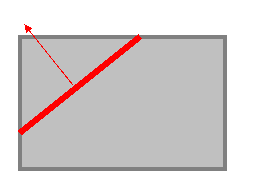 Das
Feld (f) ist nicht aktiv (also hellgrau ausgeblendet), solange noch kein Körper
existiert, von dem man etwas wegschneiden könnte (siehe oben eingeblendetes
Fenster). In diesem Fall würde ein Schnitt keinen Sinn ergeben.
Das
Feld (f) ist nicht aktiv (also hellgrau ausgeblendet), solange noch kein Körper
existiert, von dem man etwas wegschneiden könnte (siehe oben eingeblendetes
Fenster). In diesem Fall würde ein Schnitt keinen Sinn ergeben.
Man beachte, dass ein SCHNITT (CUT) nicht unbedingt eine geschlossene Kurve benötigt. In der nebenstehenden Skizze wird ein Quader durch einen Schnitt abgeschnitten. Der dazu benötigte Linienzug besteht aus einer einzigen Strecke. Der Pfeil gibt an, auf welcher Seite der eingezeichneten Schnittlinie das Material zu entfernen ist.
Zu g) Das Feld (g) verwendet man, wenn man die in der Skizze angegebenen Linien in einer gewissen Breite aufdicken möchte. Auf diese Weise entsteht ein Körper, dessen Profil genau die Linien (mit einer gewissen Linienstärke) bilden. Der englische Name dafür ist: THICKEN SKETCH.
Während im allgemeinen Fall ein KÖRPER (SOLID) nur dann wohldefiniert ist, wenn die Skizze ein geschlossener Linienzug ist (oder gegebenenfalls eine Menge von geschlossenen Linienzügen, die sich untereinander nicht schneiden), kann man über THICKEN SKETCH aus jeder beliebigen Skizze einen Körper definieren.
An der rechten Seite des Schaltfeldes (Dashboards) finden sich die folgenden Optionen (siehe Buttons im eingeblendeten Fenster am Anfang von Abschnitt 1.4). Sie stehen erst zur Verfügung, wenn die Informationen (a) bis (g) vollständig geliefert sind.
Zu 1) Dieser Button (PAUSE) dient dazu, die Skizze zu unterbrechen, um zwischendurch andere Konstruktionselemente zu erzeugen. Es erscheint ein RESUME-Button, mit dem man danach die Zeichnung wieder fortsetzen kann.
Zu 2) Dieser Vorschau-Button (DYNAMIC PREVIEW) dient dazu, das Konstruktionselement mit dem aktuellen Stand zu betrachten. Diese Option steht natürlich nur dann zur Verfügung, wenn die notwendigen Informationen (a) bis (g) geliefert wurden.
Zu 3) Dieser OK-Button (APPLY and SAVE) dient dazu, die Erzeugung des Körpers (oder Schnittes) abzuschließen.
Zu 4) Dieser Button (QUIT) bricht die Erzeugung ab und speichert die eingegebenen Informationen zu diesem Körper (oder Schnitt) nicht.
Im folgenden ist ein einfacher Körper angegebenen, an dem man die beschriebenen Schritte üben kann. Dabei zeigt sich natürlich, dass in der obigen Aufzählung nicht alle notwendigen Details beschrieben worden sind.
Ganz besonders aber zeigt sich, dass der Schritt des SKIZZIERENS des Profiles ein eigenes Kapitel ist (im wahrsten Sinne des Wortes, siehe Kapitel II).
.5 Ein zylindrischer Körper. Wir wollen den im eingeblendeten Bild (siehe eingeblendetes Fenster) angegeben Körper erzeugen. Es handelt sich um eine Getriebeplatte. Sie besteht aus einem zylindrischen Grundkörper. Die Bohrungen sollen dabei vorerst außer Acht gelassen werden.

Das Profil dieses Körpers mit allen relevanten Maßen und geometrischen Bedingungen ist im folgenden Fenster abgebildet.
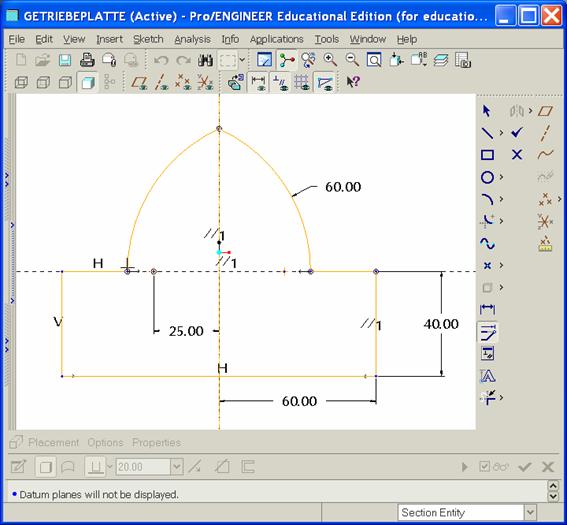
Wir erkennen zuerst, dass das Profil symmetrisch ist bezüglich einer lotrechten Achse. Es genügt also, wenn wir etwa die rechte Hälfte dieser Figur betrachten. Sie besteht im einzelnen aus
Einem Kreisbogen mit Radius r = 60, dessen Mittelpunkt M durch seinen Abstand von der Symmetrieachse gegeben ist, und
einem Streckenzug, welcher den Konturen eines Rechtecks (L x B = 60 x 40) folgt.
Wir werden in Kapitel II (Skizziermodus) auf das Zeichnen von Figuren zurückkommen.
|